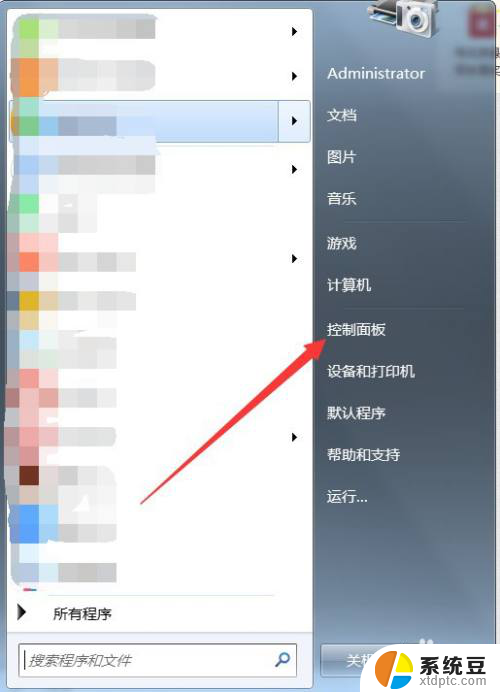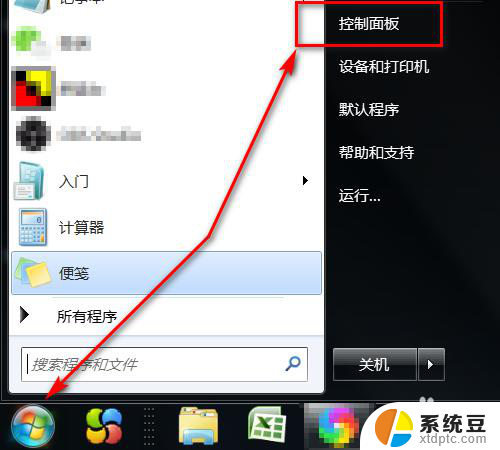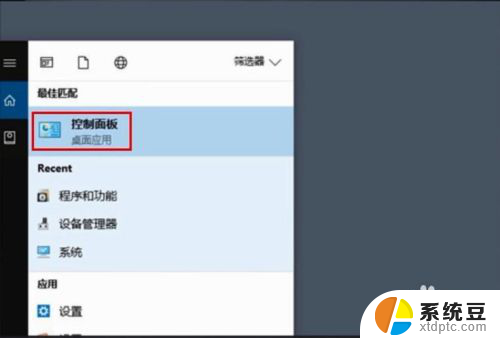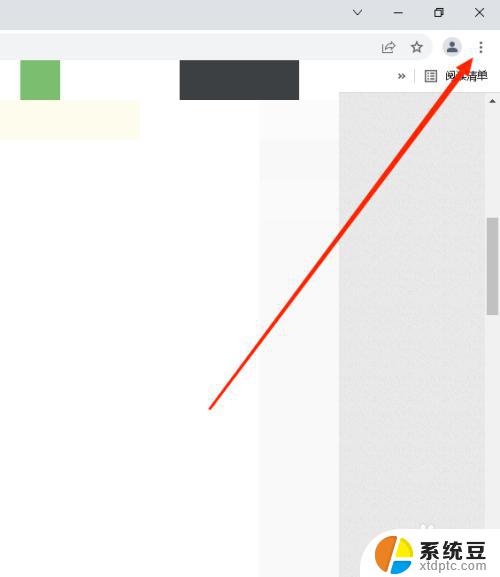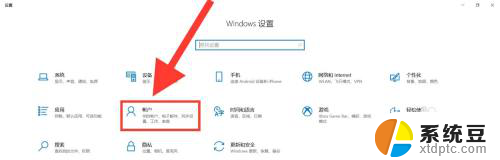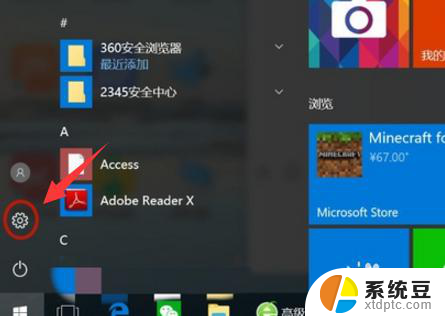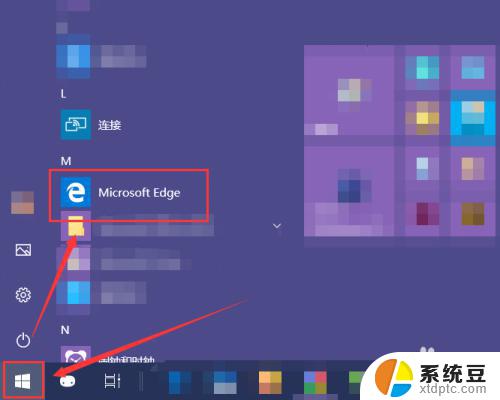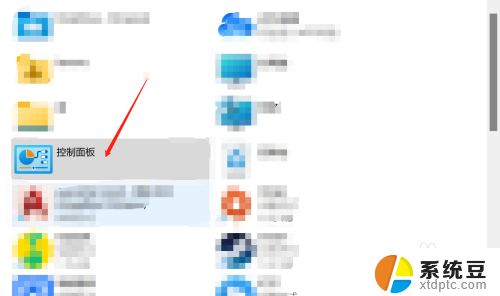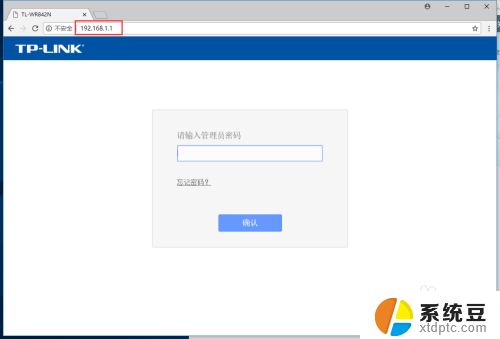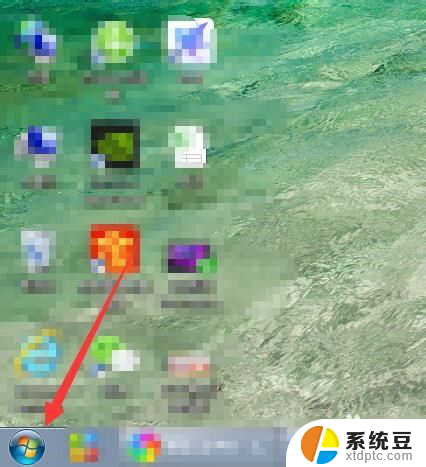电脑更改密码在哪里 电脑登录密码在哪里设置
更新时间:2024-03-04 10:04:22作者:xtliu
在现代社会中电脑已经成为人们生活中不可或缺的工具之一,随着互联网的普及和信息技术的发展,电脑的安全性问题也日益凸显。为了保护个人隐私和重要数据的安全,人们纷纷选择更改电脑登录密码。对于一些电脑使用新手来说,他们可能会困惑于电脑登录密码的设置位置。电脑更改密码在哪里?电脑登录密码又是如何设置的呢?本文将为您详细解答这些问题,帮助您更好地保护个人信息的安全。
具体步骤:
1.点击控制面板
进入到开始菜单后,点击右侧的“控制面板”选项
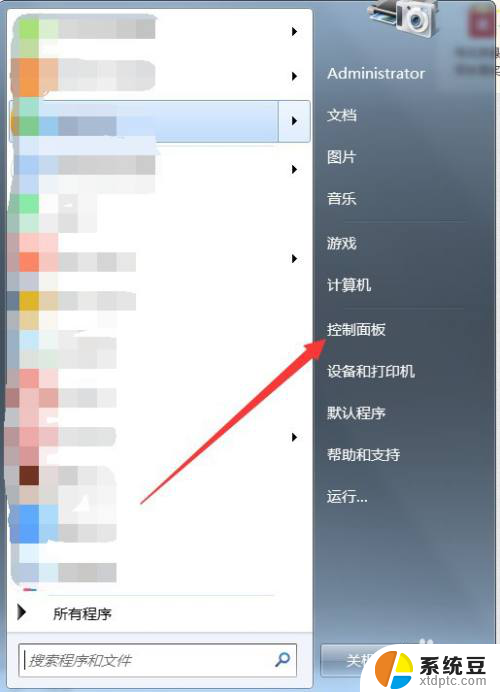
2.进入用户账户
点击界面中的“用户账户和家庭安全”一栏
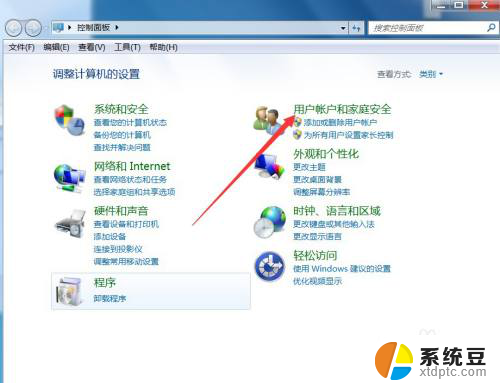
3.点击更改Windows密码
在弹出的对话框中,点击“更改Windows密码”功能
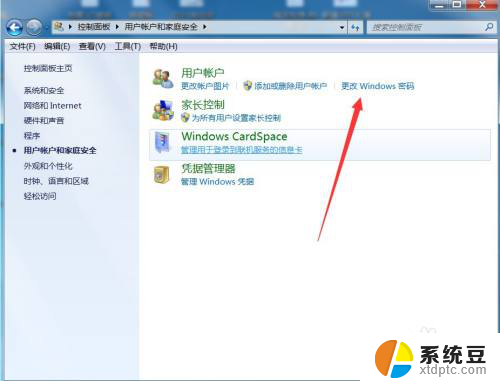
4.点击更改密码
跳转界面后,再次点击“更改密码”选项
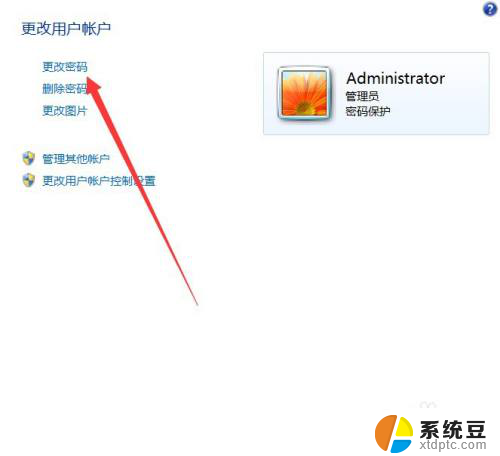
5.确认更改
输入想要更改的密码后,点击“更改密码”即可。
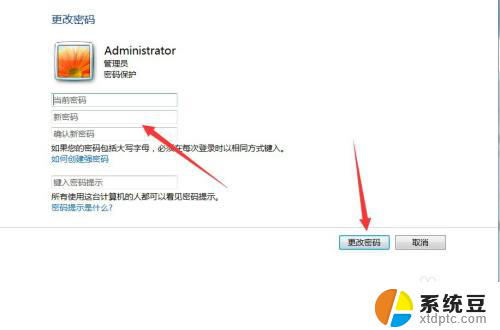
以上就是电脑更改密码的全部内容,有需要的用户可以按照以上步骤进行操作,希望对大家有所帮助。